Pirmiausia patikrinkite žaidimo serverio būseną
- Daugelis vartotojų pranešė, kad įkėlimas į greitas rungtynes ir tada išėjimas padėjo ištaisyti 1 klaidą „Battlefield One“.
- Skaitykite toliau, kad sužinotumėte kitų sprendimų.
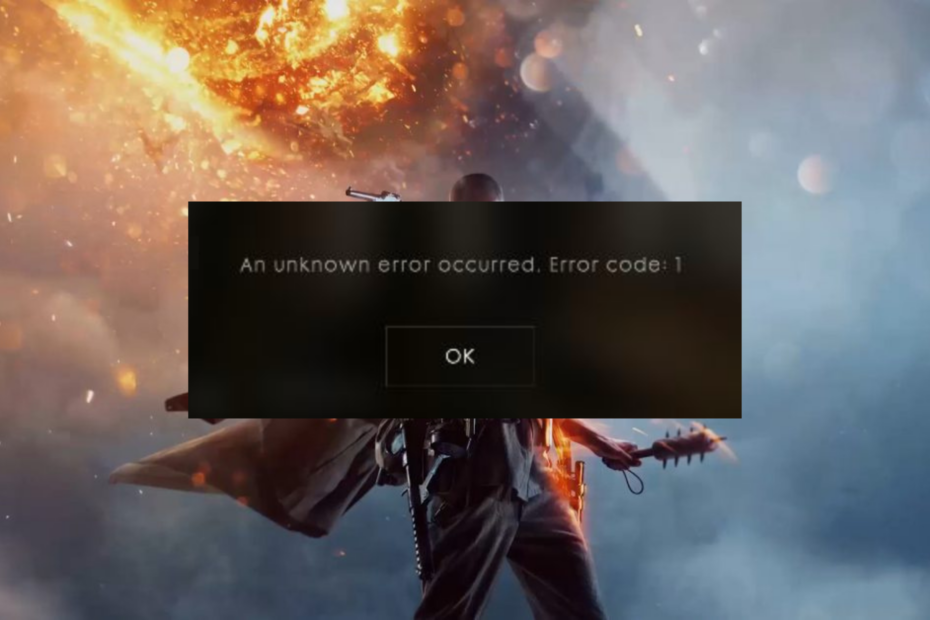
Daugelis vartotojų skundėsi, kad žaisdami BF1 PlayStation, jie negalėjo prisijungti prie jokių nuomojamų serverių ir susidūrė su klaidos pranešimu: Įvyko nežinoma klaida. Klaidos kodas: 1
Šiame vadove aptarsime dažniausiai pasitaikančias priežastis ir pasiūlysime išbandytus sprendimus, kuriuos rekomenduoja WR ekspertai, kad pašalintume problemą.
Kodėl BF1 rodomas 1 klaidos kodas?
- Žaidimo ar serverio klaida kyla problemų.
- Bandžiau pakeisti serverius žaidimo metu
- Dėl tam tikros priežasties jums gali būti uždrausta naudotis serveriu.
- Kaip galiu ištaisyti 1 klaidos kodą BF1?
- 1. Iš naujo paleiskite įrenginį
- 2. Išvalykite įrenginio talpyklą
- 3. Prisijunkite prie kitos paskyros
Kaip galiu ištaisyti 1 klaidos kodą BF1?
Prieš pereidami prie tikrųjų sprendimų, kaip atsikratyti 1 klaidos kodo BF1, atlikite šiuos preliminarius patikrinimus:
- Patikrinkite žaidimo ir žaidimų konsolių serverio būseną.
- Pabandykite pasiekti žaidimą naudodami serverio naršyklę arba prisijunkite prie savo draugo tiesiai iš „Origin“.
- Greičiausias būdas būtų įvesti greitą atitiktį, išeiti iš jos ir paleisti žaidimą iš naujo.
1. Iš naujo paleiskite įrenginį
Žaidimų stotis
Kaip mes tikriname, peržiūrime ir vertiname?
Pastaruosius 6 mėnesius dirbome kurdami naują turinio kūrimo peržiūros sistemą. Naudodami jį vėliau perdarėme daugumą savo straipsnių, kad suteiktume praktinių žinių apie mūsų parengtus vadovus.
Norėdami gauti daugiau informacijos, galite perskaityti kaip mes išbandome, peržiūrime ir vertiname „WindowsReport“..
- Paspauskite ir palaikykite PS mygtukas PSN valdiklyje ir pasirinkite Galia.

- Pasirinkite Išjunkite PS4/5 arba Iš naujo paleiskite PS4/5. Įsitikinkite, kad nepasirinkote Įeikite į poilsio režimą; jis visiškai neišjungia jūsų įrenginio.
- Kai iš naujo paleisite „PlayStation“, pabandykite tą patį, dėl kurio įvyko klaida, kad patikrintumėte, ar ji išlieka.
Xbox
- Paspauskite ir palaikykite Galia konsolėje esantį mygtuką, kol jis bus išjungtas.
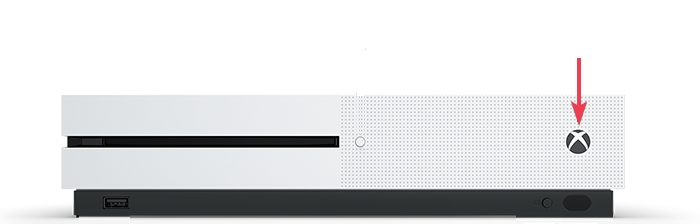
- Atjunkite maitinimo laidą nuo konsolės ir lizdo. Palaukite minutę.
- Dabar vėl prijunkite laidą ir įjunkite konsolę.
Jei žaidžiate žaidimą savo kompiuteryje, išsaugokite visus savo darbus ir paleiskite jį iš naujo; Kai tik jis bus paleistas, patikrinkite, ar problema išlieka.
- Kaip ištaisyti „Microsoft Store“ klaidą 0x00000005
- „Rocket League Error 0“: kaip ją ištaisyti „Xbox“, „PS“ ir asmeniniame kompiuteryje
- Kaip ištaisyti „BlueStacks“ klaidos kodą 2004?
- Kaip ištaisyti „The Fall Guys“ klaidos kodą 200_2147483647
- „Windows 11“ naujinimas KB5032190, apie kurį pranešta, apima dingstančias užduočių juostos piktogramas ir kt
2. Išvalykite įrenginio talpyklą
Žaidimų stotis
- Paspauskite ir palaikykite Galia mygtuką ant pulto ir laikykite jį, kol išgirsite du pyptelėjimus.

- Ištraukite maitinimo laidą iš žaidimų konsolės galinės dalies.
- Palaukite nuo 30 sekundžių iki 1 minutės, tada vėl prijunkite maitinimo laidą prie konsolės ir lizdo.
- Dabar paspauskite Galia mygtuką dar kartą, kad vėl įjungtumėte; tai išvalys talpyklą.
Xbox
- Paspauskite Xbox arba Vadovas „Xbox“ valdiklio mygtuką, eikite į Nustatymai, tada pasirinkite Sistemos nustatymai.

- Pasirinkite Sandėliavimas.
- Pažymėkite saugojimo įrenginį ir paspauskite Y valdiklio mygtuką, kad paleistumėte Įrenginio parinktys.

- Pasirinkite Išvalykite sistemos talpyklą.
- Spustelėkite Taip veiksmui patvirtinti.
- Baigę paspauskite Vadovas valdiklio mygtuką, kad grįžtumėte į „Xbox“ pagrindinį puslapį.
Nesvarbu, kurį atminties įrenginį pasirinksite procesui, atliekant šiuos veiksmus bus išvalyta visų jūsų saugojimo įrenginių talpykla.
„Windows“ kompiuteris
- Paspauskite Windows + R atidaryti Bėk dialogo langas.
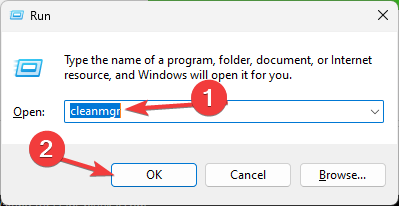
- Tipas cleanmgr ir spustelėkite Gerai atidaryti Disko valymas langas.
- Išskleidžiamajame meniu pasirinkite sistemos diską, paprastai tai yra C, tada spustelėkite Gerai.
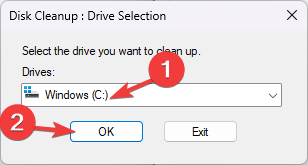
- Spustelėkite Išvalykite sistemos failus.
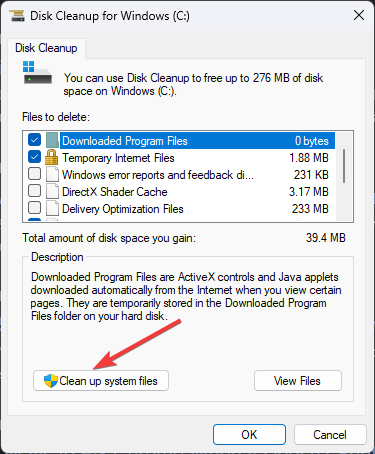
- Dar kartą pasirinkite diską ir spustelėkite Gerai.
- Pažymėkite varnelę prie visų žemiau esančių elementų Failai, kuriuos reikia ištrinti ir spustelėkite Gerai.
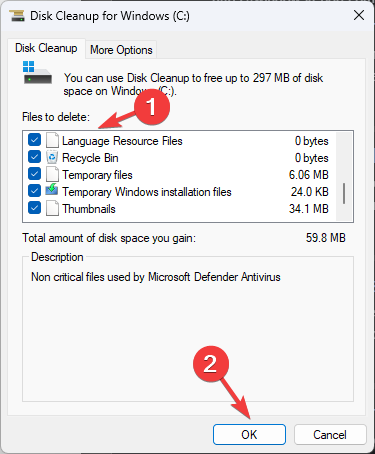
- Spustelėkite Ištrinti failus Norėdami pašalinti visą įrenginio talpyklą.
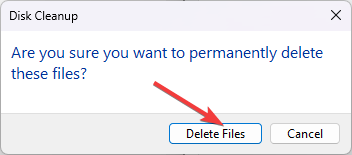
Vietos diske išvalymas, tvarkyklių atnaujinimas ir sugadintų failų taisymas gali padėti išspręsti tokias problemas kaip „BattleField 3“ nepaleidžiamas „Windows 10/11“.; perskaitykite šį vadovą, kad sužinotumėte daugiau.
3. Prisijunkite prie kitos paskyros
Kitas būdas išvengti šios klaidos – atsisakyti paskyros, kuri sukėlė klaidą, ir sukurti naują paskyrą arba naudoti kitą paskyrą. Tai turėtų išspręsti problemą ir galėsite žaisti žaidimą be problemų.
Jei niekas nepadėjo, susisiekite su „Epic Games“ klientų aptarnavimo tarnyba ir paaiškinkite problemą bei bandymus, kad gautumėte tolesnės pagalbos.
Jei norite sužinoti apie įprastas problemas galite susidurti žaisdami Battlefield 1 ir greitus sprendimus, perskaitykite šį vadovą.
Ar praleidome žingsnį, kuris jums padėjo? Nedvejodami paminėkite tai toliau pateiktame komentarų skyriuje. Su malonumu įtrauksime į sąrašą.

![[Pataisyti] „Microsoft Management Console“ nustojo veikti](/f/a680df2ae32e8cfdeccdc913d8e15b77.png?width=300&height=460)
